想要学会PDF文件的图像优化技巧,其实并不难。通过使用UPDF这样的专业工具,您可以在短短几分钟内掌握基本的图像优化操作。从图像裁剪、调整大小到压缩、格式转换,掌握这些技巧不仅能提高PDF文件的质量,还能帮助您更好地管理和分享文档。本文将为您详细介绍学会这些技巧所需的时间、步骤及一些实用的技巧,让您快速掌握PDF图像优化的核心技能。
学习PDF文件图像优化的基本时间
掌握PDF图像优化的技巧的时间并不长,具体所需时间取决于您的学习基础和使用工具的熟悉度。对于大多数用户来说,若已经熟悉基本的PDF操作,学习PDF图像优化技巧通常只需要几分钟。即使是初学者,通过视频教程、在线帮助以及反复操作,半小时左右也基本可以掌握操作技巧。
PDF图像优化的常见技巧
在学习PDF图像优化时,了解一些常见的图像处理技巧是非常重要的。下面列出了几种常见的图像优化方法,您可以根据需要进行选择。
1.图像裁剪
裁剪图像是优化PDF文件中图像的常见操作,它能够去除不必要的部分,节省空间。使用UPDF时,您可以通过以下步骤轻松裁剪图像:
- 打开UPDF,导入需要裁剪的PDF文件。
- 进入“编辑PDF”模式,选择需要裁剪的图像。
- 点击工具栏中的“裁剪图像”选项,根据需要调整裁剪区域。
- 确认裁剪后,保存修改。
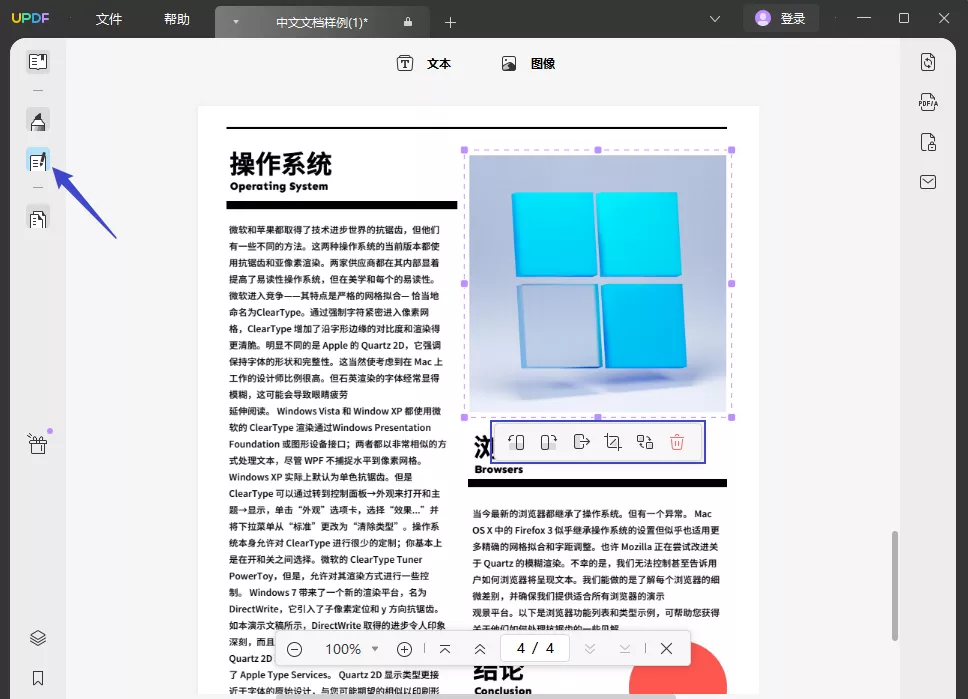
裁剪不仅有助于去除冗余的内容,还能减少PDF文件的整体大小,提高文件的加载速度。
2.图像压缩
图像压缩是PDF优化中不可或缺的一个步骤。它能够在不显著影响图像质量的情况下,减少PDF文件的大小,方便存储和共享。UPDF提供了图像压缩功能,您可以选择不同的压缩级别,根据需要调整压缩比例,保持合适的图像质量。
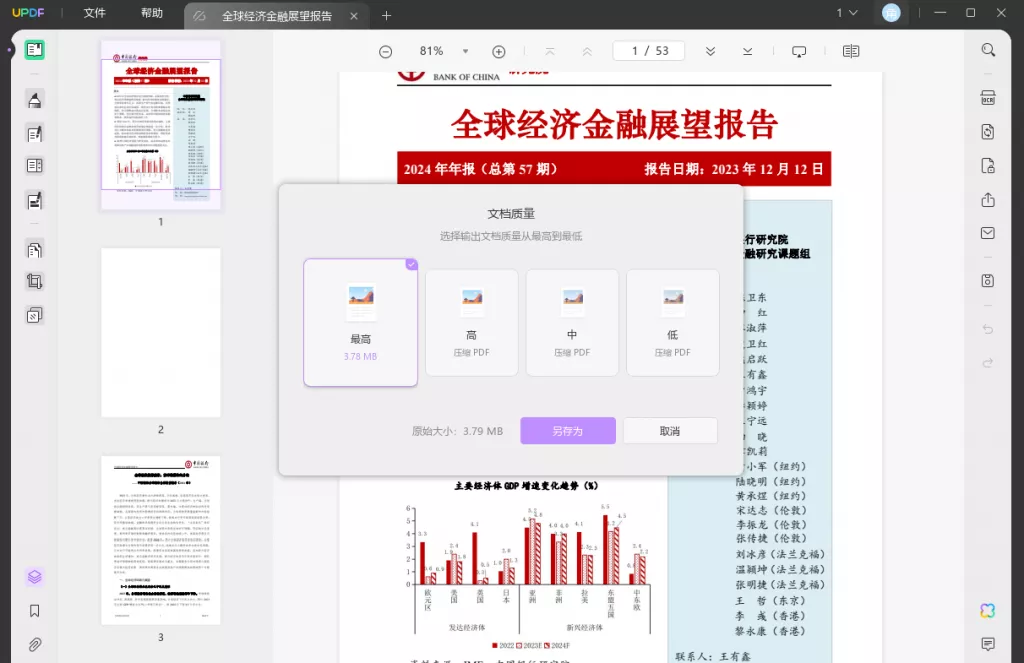
3.图像格式转换
有时,图像的格式也会影响PDF文件的大小和加载速度。例如,某些图像格式(如PNG)可能会占用更多空间,而JPEG格式则通常更适合用于压缩图像。UPDF支持图像格式的转换,您可以将PDF文件中的图像转换为适合压缩的格式,以进一步优化文件。
PDF图像优化的步骤
要快速学会PDF图像优化技巧,建议按照以下步骤进行学习和实践。
1.学习图像优化基础概念
首先,了解图像优化的基本概念和常见操作。图像优化不仅仅是为了减小文件大小,更是为了提升图像的清晰度和质量。了解分辨率、压缩比和格式等基础知识,将帮助您更好地进行操作。
2.熟悉PDF工具的基本功能
在学习图像优化前,熟悉UPDF等PDF编辑工具的基本功能至关重要。通过探索UPDF的编辑、裁剪、压缩等功能,可以快速掌握图像处理技巧。UPDF提供直观的界面和清晰的操作步骤,非常适合新手学习。

3.实践操作
掌握基础知识后,实践操作是提高技能的关键。您可以通过修改多个PDF文件中的图像,尝试不同的优化技巧,如裁剪、压缩、提取转化等。通过不断的实践,您将逐步熟练掌握PDF图像优化的核心技能。
4.反馈与调整
在实践过程中,您可以根据需要对优化结果进行反馈和调整。对于图像质量要求较高的PDF文件,则可能需要进行多次尝试,调整不同的参数以获得最佳效果。
常见问题与解决方法
在学习和应用PDF图像优化技巧时,用户常常会遇到一些问题。以下是一些常见问题及其解决方法:
1.图像压缩后质量下降
如果您在压缩图像时发现图像质量明显下降,可以尝试使用较低的压缩比例,或选择其他压缩方法。在UPDF中,我们一般可以选择“较高”或“中”压缩选项,可以在有效降低文件体积的同时,保持图像清晰度。
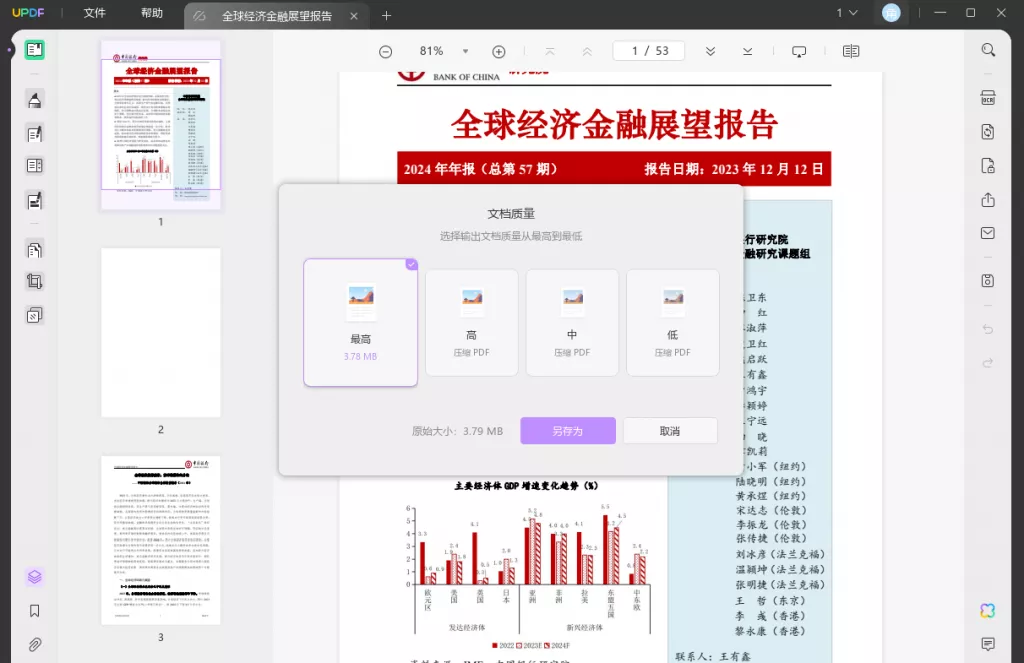
2.裁剪后的图像丢失内容
裁剪图像时,确保选择正确的裁剪区域。如果图像中有重要内容被误删,可以使用UPDF的撤销功能进行修复。
3.文件优化后加载速度依然较慢
如果优化后文件仍然较大,您可以尝试将图像转换为更高效的格式,或进一步调整压缩设置。
总结
综上所述,学会PDF文件的图像优化技巧并不需要很长时间,借助UPDF这类智能化PDF处理工具,通常几分钟到半小时就能掌握基本操作。无论是希望减小文件大小、提高加载速度,还是优化图像清晰度,只要多加练习,定能成为PDF图像优化的高手。
 UPDF
UPDF Windows 版
Windows 版 Mac 版
Mac 版 iOS 版
iOS 版 安卓版
安卓版 AI 网页版
AI 网页版 AI 助手
AI 助手 编辑 PDF
编辑 PDF 注释 PDF
注释 PDF 阅读 PDF
阅读 PDF  UPDF Cloud
UPDF Cloud 格式转换
格式转换 OCR 识别
OCR 识别 压缩 PDF
压缩 PDF 页面管理
页面管理 表单与签名
表单与签名 发票助手
发票助手 文档安全
文档安全 批量处理
批量处理 企业解决方案
企业解决方案 企业版价格
企业版价格 企业指南
企业指南 渠道合作
渠道合作 信创版
信创版 金融
金融 制造
制造 医疗
医疗 教育
教育 保险
保险 法律
法律 常见问题
常见问题 联系我们
联系我们 用户指南
用户指南 产品动态
产品动态 新闻中心
新闻中心 技术参数
技术参数 关于我们
关于我们 更新日志
更新日志








